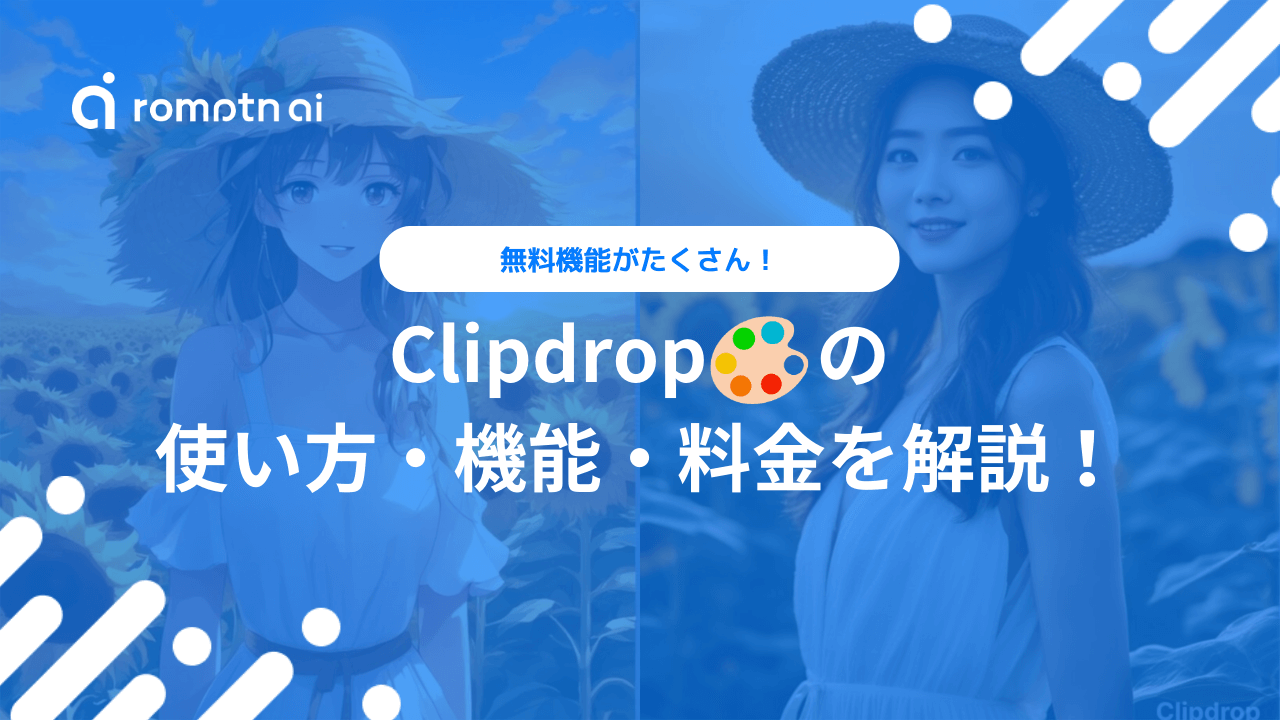Stability AIの協力ににより提供されている、AI画像編集・修正ツールであるClipdropをご存知でしょうか?
AI画像生成機能だけでなく、様々なAI画像編集が無料でできるサイトとして注目を集めています。
今回は、そんなClipdropの基本情報と人気機能について解説していきます!
📖この記事のポイント
- 「Clipdrop」は、ただの画像生成AIじゃない!画像の高画質化、不要なモノ消し、背景透過、落書きのイラスト化まで、全部できる万能AIツールキット
- ほとんどの機能が無料で1日100枚まで使えるという太っ腹っぷり!アカウント登録すればすぐに始められる!
- マウスで描いたヘタな絵をAIが綺麗なイラストに変えてくれる「Stable Doodle」や、写真の照明を後から自由自在に変えられる「Relight」機能が特に面白い!
- 新しいAIツールを誰よりも早く収入に繋げるためのコツを生成AIのプロから無料で学ぼう!
- たった2時間の無料セミナーで会社に依存しない働き方&AIスキルを身につけられる!
- 今すぐ申し込めば、すぐに月収10万円UPを目指すための超有料級の12大特典も無料でもらえる!
\ 累計受講者10万人突破 /
無料特典を今すぐ受け取るこちらの記事ではAI画像生成サイトをまとめて大量に紹介しています。合わせてチェックしてみてください!
- Clipdropとは
- Clipdropの商用利用について
- Clipdropの使い方11選!
- Clipdropの使い方①:Stable Diffusion XLでAI画像生成
- Clipdropの使い方②:UpscalerでAI画像編集
- Clipdropの使い方③:UncropでAI画像編集
- Clipdropの使い方④:RelightでAI画像修正
- Clipdropの使い方⑤:CleanUpでAI画像修正
- Clipdropの使い方⑥:Remove BackgroundでAI画像修正
- Clipdropの使い方⑦:Reimagine XLで追加の画像生成
- Clipdropの使い方⑧:Stable Doodleで落書きからAI画像生成
- Clipdropの使い方⑨:Replace BackgroundでAI画像編集
- Clipdropの使い方⑩:Text removerでAI画像修正
- Clipdropの使い方⑪:Sky replacerでAI画像修正
- まとめ
Clipdropとは
Clipdropは、Stability AIの協力によって提供されているAI画像生成・編集ツールです。
Stability AIは、多くの画像生成サイトのベースモデルとなっているStable Diffusionを開発した企業であり、Clipdrop内でも「Stable Diffusion XL」というモデルを使うことができます。
以前は日本語に対応していませんでしたが、2024年5月現在では、日本語に対応しています。
各機能の説明を日本語で見ることができるので便利です!
Clipdropの料金
Clipdropは基本的に無料でも多くの機能を使えます。
ただし、無料版には画像生成数、編集できる画像の数や画質に制限があります。課金をするとそれらの制限がなくなり、画像生成のスピードも上がります。
料金プランは次のようになっています。
| プラン | 月単位契約 | 年単位契約 |
|---|---|---|
| Free | – | – |
| Pro | 2,570円/月 | 1,900円/月 |
| API | 利用量による | 利用量による |
また、無料版と有料版の違いは次の通りです。
| ツール | 無料版 | Pro版(有料版) |
|---|---|---|
| Stable Diffusion XL | 100枚/日、透かし付き | 1,000枚/日、透かしなし |
| Uncrop | 100枚/日、透かし付き | 1,000枚/日、透かしなし |
| Background removal | 100枚/1日 | 1,000枚/1日 |
| Image upscaler | 100枚/1日, 最大2倍 | 1,000枚/1日, 最大16倍 |
| Stable Doodle | 100枚/日、透かし付き | 100枚/日、透かしなし |
| Cleanup | 100枚/1日 | 1,000枚/1日 |
| Relight | 100枚/1日 | 1,000枚/1日 |
| Sky replacer | 100枚/日、透かし付き | 100枚/日、透かしなし |
| Text remover | 100枚/1日 | 1,000枚/1日 |
| Reimagine XL | 100枚/1日 | 1,000枚/1日 |
| Replace Background | 使用不可 | 1,000枚/1日 |
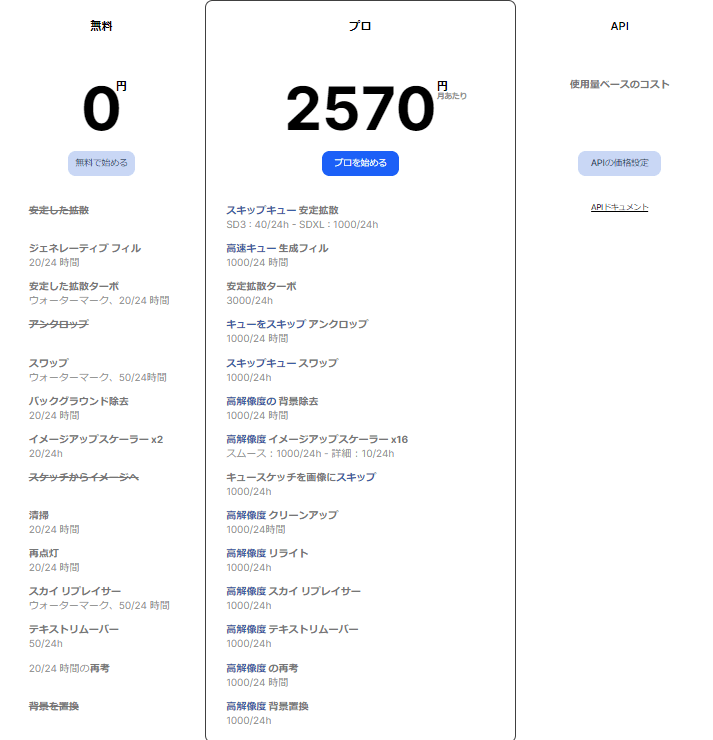
無料版でも一日100枚もの編集ができるのはありがたいですね。
使いたい頻度に合わせて、プランを設定しましょう!
アプリ版Clipdrop
Clipdropにはアプリも存在します。
ブラウザ版とほぼ同じように使えるので、気になった方はダウンロードしてみて下さい!
Clipdropの商用利用について
商用利用については特にはっきりとした記載はありませんでした。利用規約では、禁止事項について次のことが挙げられています。
The User shall not misuse the Services for purposes other than those for which they were designed, and in particular to:
carry out illegal or fraudulent activity,harm public order and good morals,infringe third parties or their rights in any way whatsoever,violate a contractual, legal or regulatory provision,engage in any activity that may interfere with a third party’s computer system, in particular, to violate its integrity or security,research/development of artificial intelligence (in particular generation of training data),carry out maneuvers aimed at promoting its services and/or sites or those of a third party,helping or inciting a third party to commit one or more of the acts or activities listed above.
(違法または詐欺行為を実行する、公序良俗を害するもの、いかなる方法であっても、第三者またはその権利を侵害すること。契約、法律または規制の規定に違反する、第三者のコンピュータ システムに干渉する可能性のある活動、特にその完全性やセキュリティを侵害する行為に従事すること。人工知能の研究・開発(特に教師データの生成)、自社のサービスやサイト、または第三者のサービスやサイトを宣伝することを目的とした工作を実行する。第三者が上記の行為または活動の 1 つまたは複数を実行するのを支援または扇動すること。)
https://clipdrop.co/terms-visitor
ここに商用利用についての記載はありませんが、万が一のため、商用目的の場合は他のAI画像生成サイトを使うことをお勧めします。
Clipdropの使い方11選!
ここからは、Clipdropの全11種類の機能について解説していきます。
Clipdropの使い方①:Stable Diffusion XLでAI画像生成
基本の画像生成機能です。2024年5月時点で最新モデルのSDXLを使うことができます。
プロンプト入力欄横の設定ボタンを選択することで、ネガティブプロンプトの入力、画像サイズの調整、スタイル選択といった細かな調整ができます。
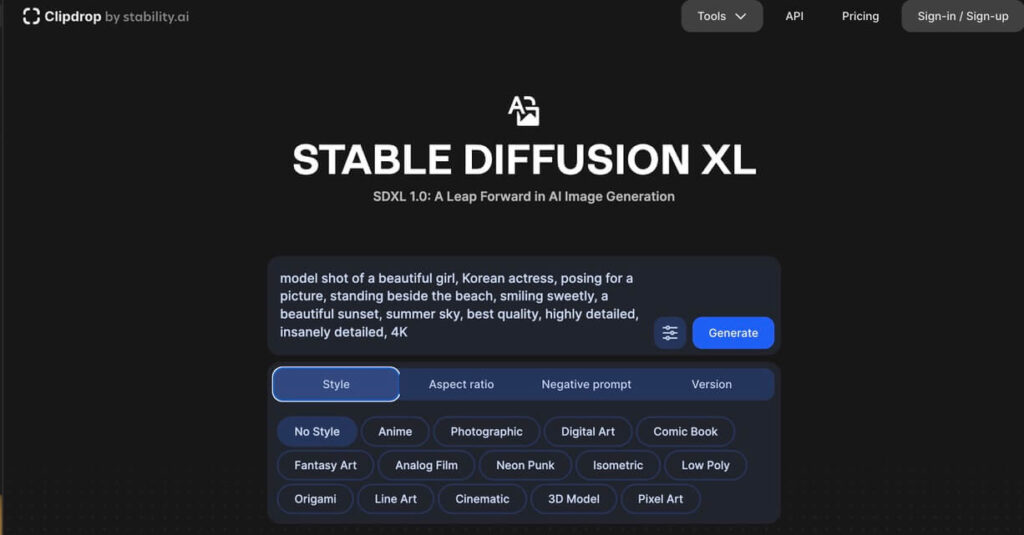
プロンプト&画像生成例①:アニメ風イラスト
今回は以下のプロンプトと、「Anime」のスタイルを選び、アニメ風イラストを生成してみました!
Girl wearing white dress and straw hat, incredibly detailed face, incredibly detailed beautiful eye, focus on face, standing in the middle of a sunflower field, smiling sweetly, a beautiful sunset, summer sky, best quality, highly detailed, insanely detailed, 4K

プロンプト&画像生成例②:リアルなAI美女
先程のプロンプトに少しだけ手を加えて、「Photographic」のスタイルを選択し、リアルな画像生成にも挑戦してみました。
Girl wearing white dress and straw hat, Korean actress, incredibly detailed face, incredibly detailed beautiful eye, focus on face, standing in the middle of a sunflower field, smiling sweetly, a beautiful sunset, summer sky, best quality, highly detailed, insanely detailed, 4K

さすがに最新モデルなだけあって、申し分ないクオリティです!
スタイルを選ぶことができ、ほぼ同じプロンプトでも希望に沿った画像生成ができるのがいいですね。
Clipdropの使い方②:UpscalerでAI画像編集
ドラッグ&ドロップするだけで簡単に画像の解像度を上げることがができます。
無料版では×2、smoothのみ使えます。さらに解像度を上げたい場合には課金が必要です。
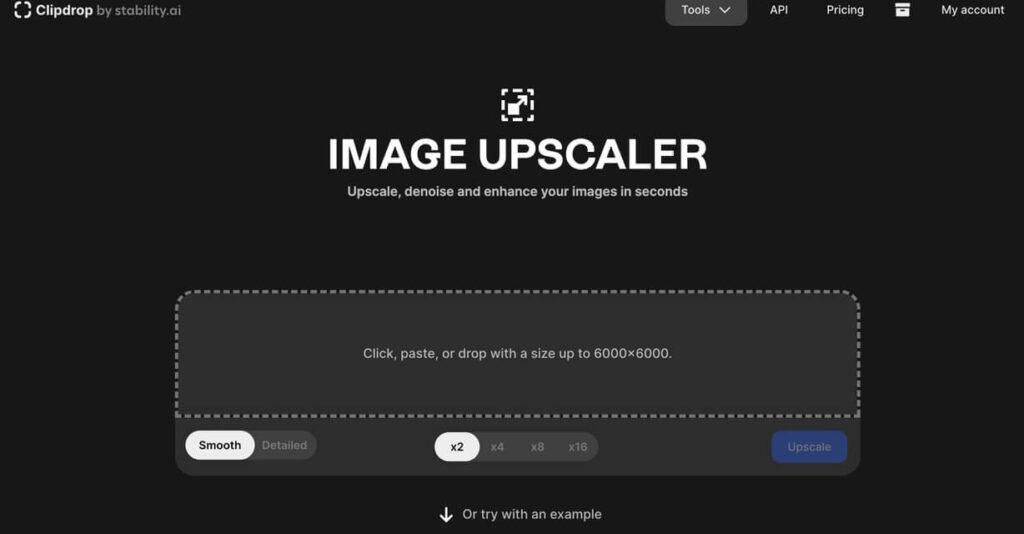

左が加工前、右が加工後です。滑らかさが上がりました!
Clipdropの使い方③:UncropでAI画像編集
画像の端を予測し、自動で拡張してくれる機能です。
こちらもドラッグ&ドロップするだけで簡単に使うことができます。
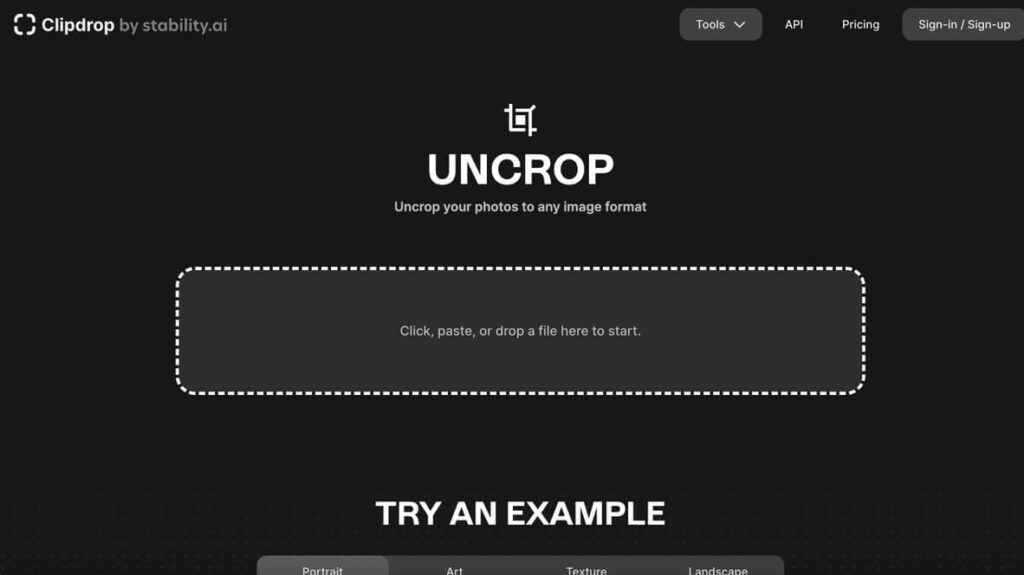
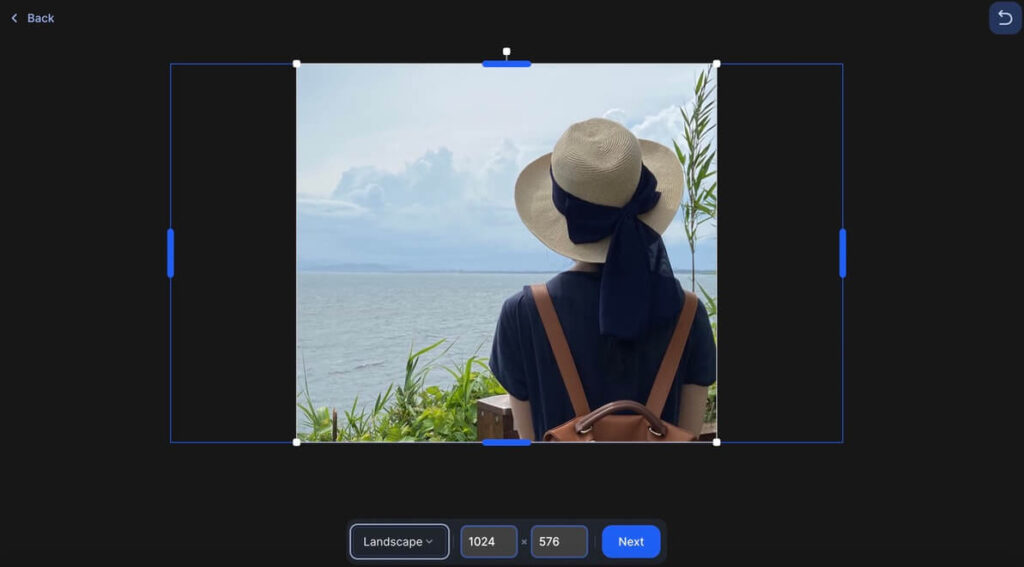
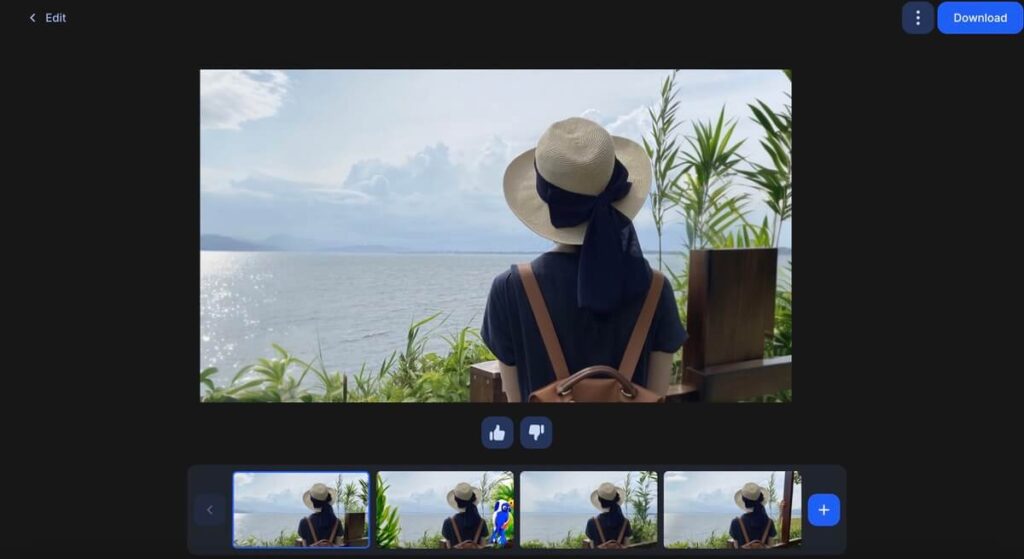
Clipdropの使い方④:RelightでAI画像修正
画像の光の当たり具合を調整できる機能です。
光源ごとに色を調整し、好きな位置に配置することができます。
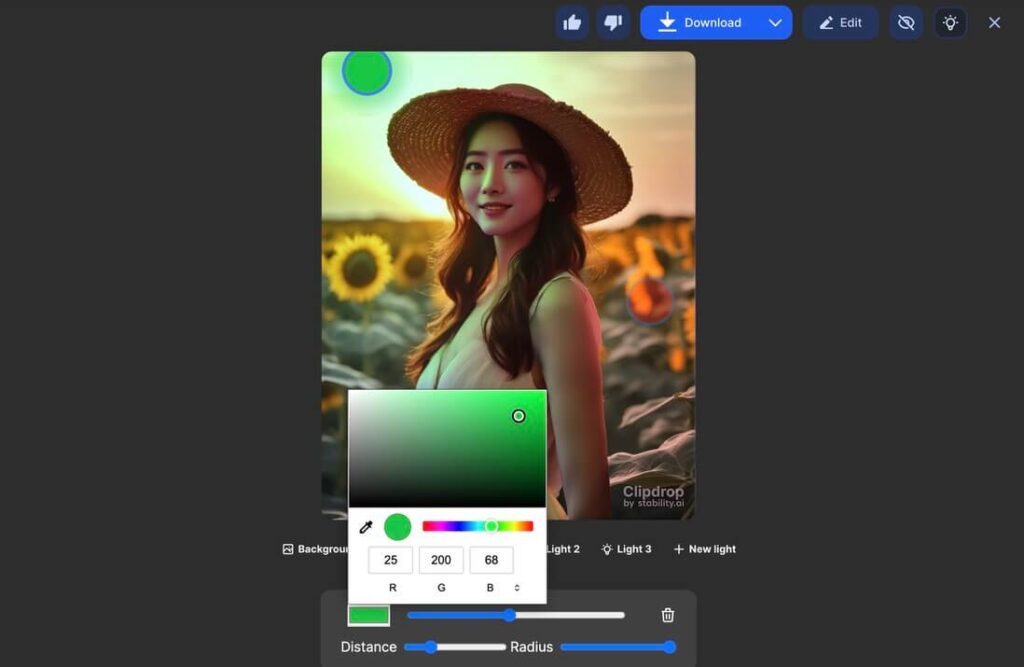

どうでしょうか?印象がガラリと変わりました!
Clipdropの使い方⑤:CleanUpでAI画像修正
画像内の不要なオブジェクトを消去できる機能です。
こちらは不要なオブジェクトをなぞるだけで自動で認識してくれるので、直感的に使うことができます!
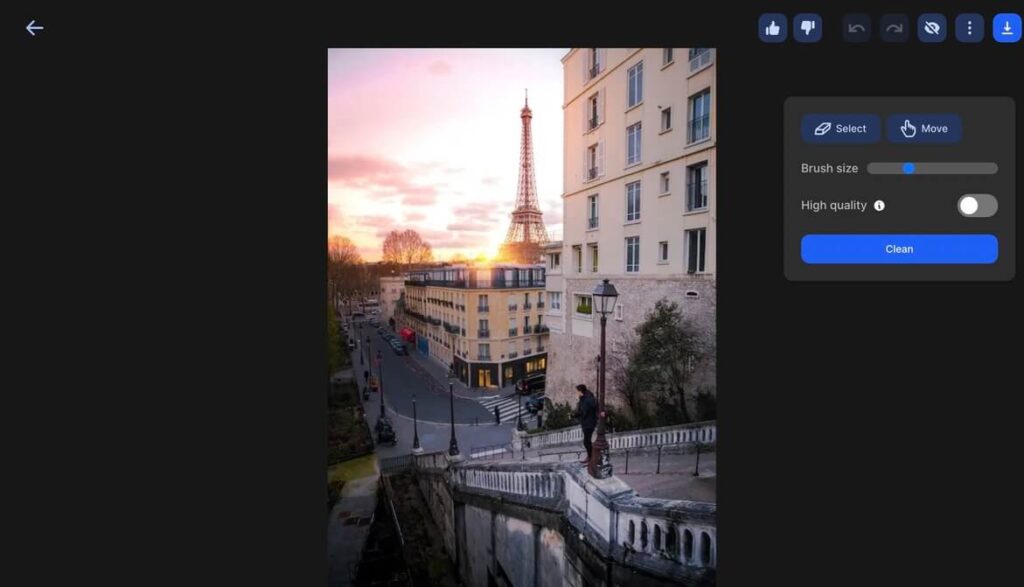
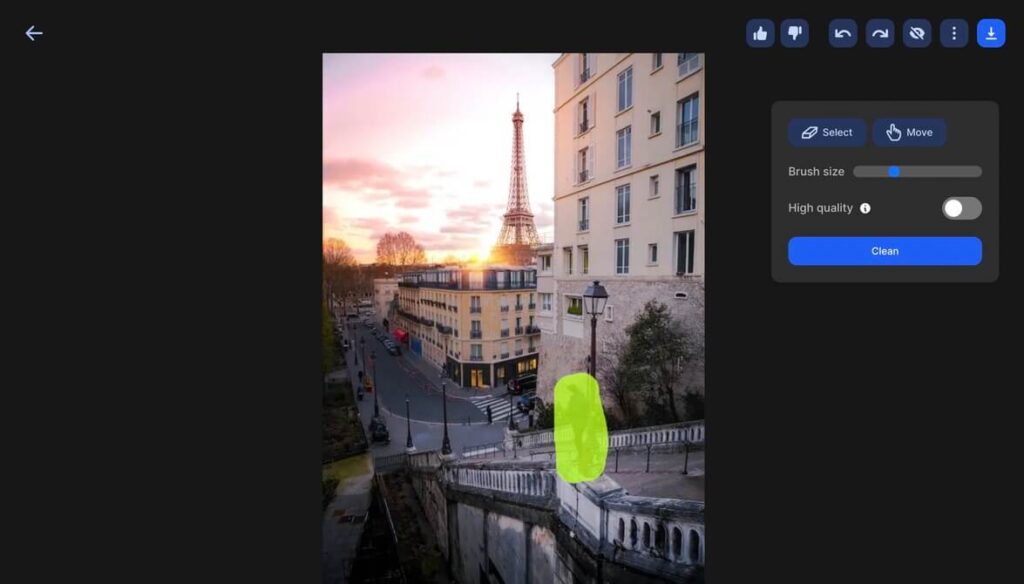
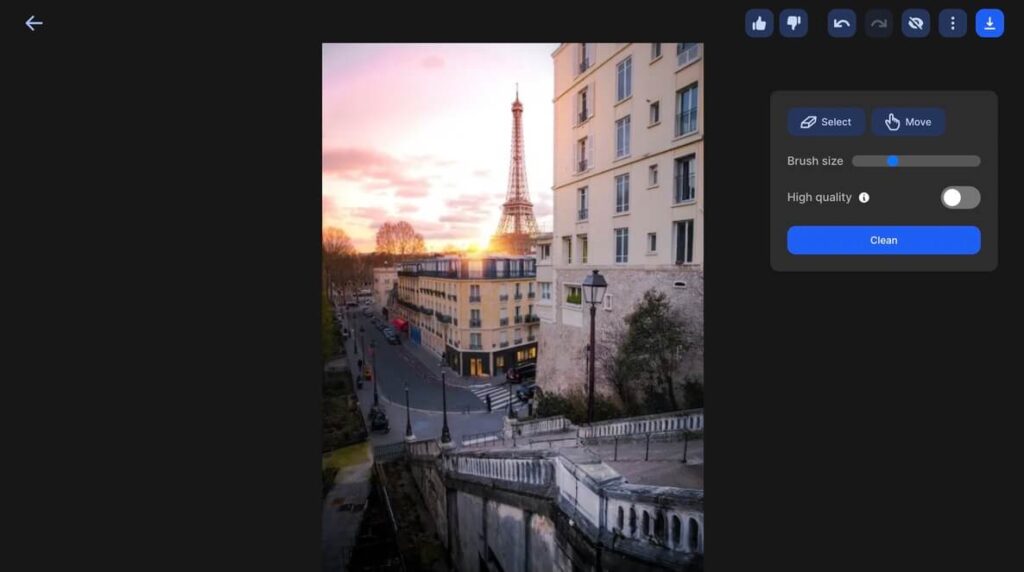
Clipdropの使い方⑥:Remove BackgroundでAI画像修正
背景を自動で認識し、消去してくれる機能です。
こちらもドラッグ&ドロップするだけで簡単に使うことができます。
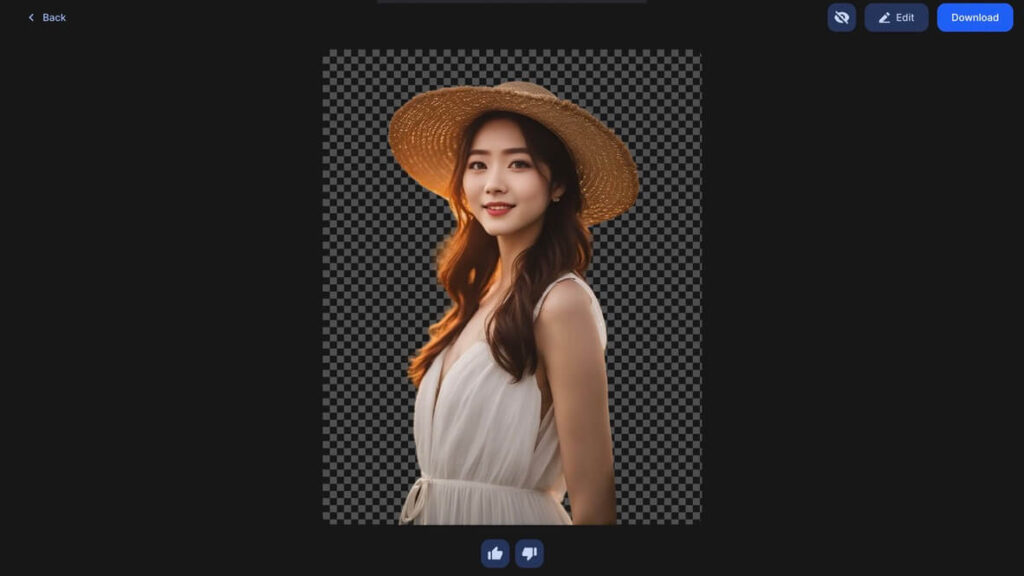

Clipdropの使い方⑦:Reimagine XLで追加の画像生成
こちらは、任意の画像をドラッグ&ドロップすると、自動で類似画像を生成してくれる機能です。
画像のバリエーションを増やしたい時などに便利なツールですね!
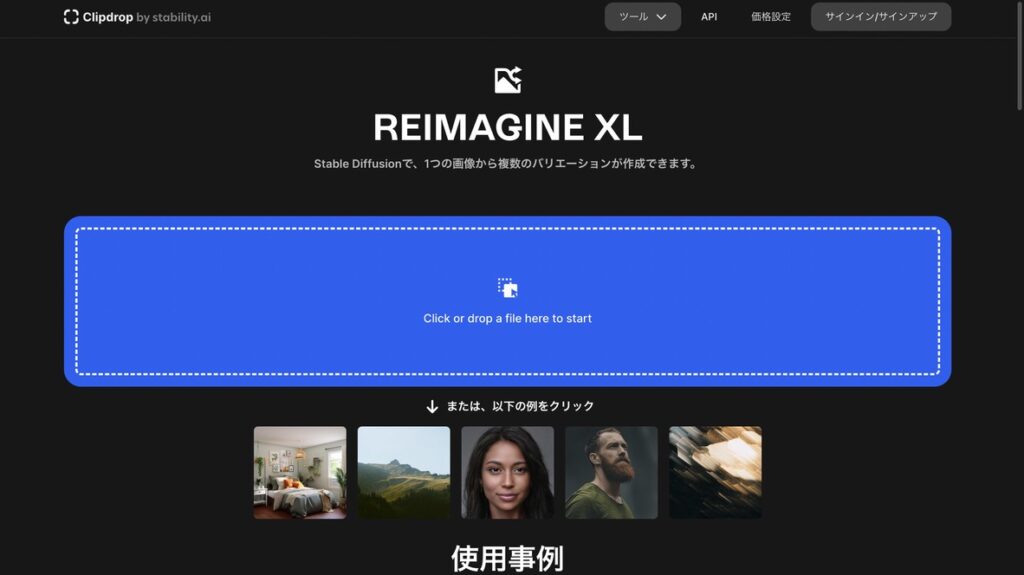
今回はサンプルの画像で試してみました。
元画像の他に、3枚の類似画像が生成されました!
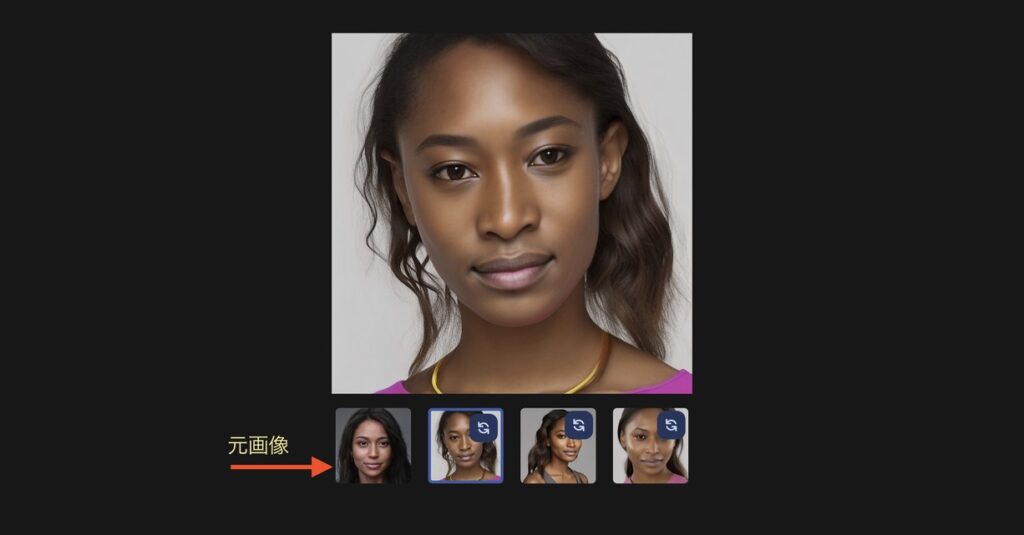
この他、アニメイラストでも試してみたのですが、崩壊してしまったのでリアル・実写系の画像を使用するのがおすすめです。
Clipdropの使い方⑧:Stable Doodleで落書きからAI画像生成
Clipdropのほとんどの機能は画像をドラッグ&ドロップするだけで使える簡単なものですが、こちらは落書きから画像を生成するという面白い機能です!
Stable Doodleのツール上で落書きをして、説明のプロンプトを入力すると、AIがそれらを元に画像生成してくれます。
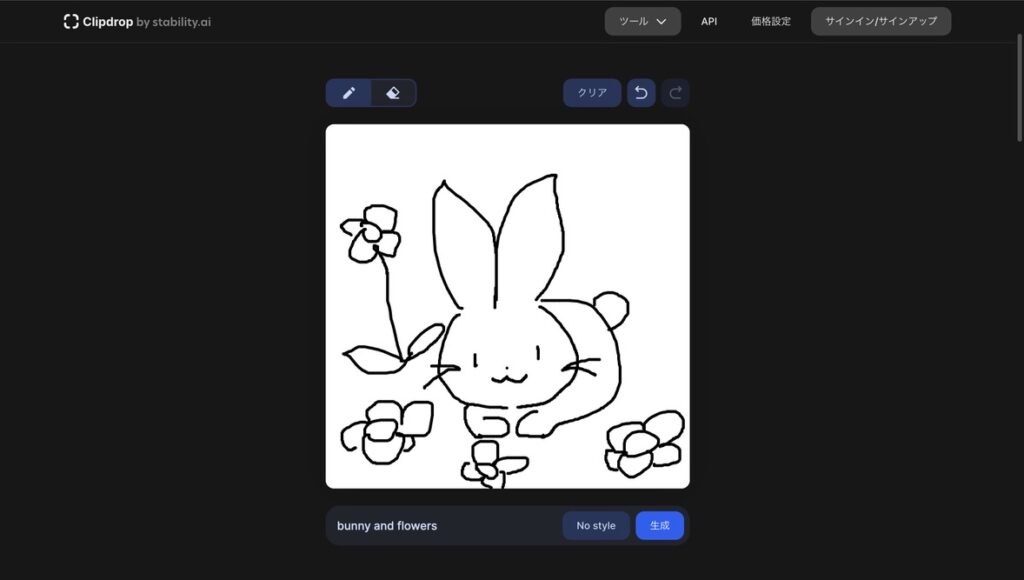
今回はうさぎと花を描いて(マウスで描くので難易度高めです!)、「bunny and flowers」というそのままのプロンプトで画像生成してみました。
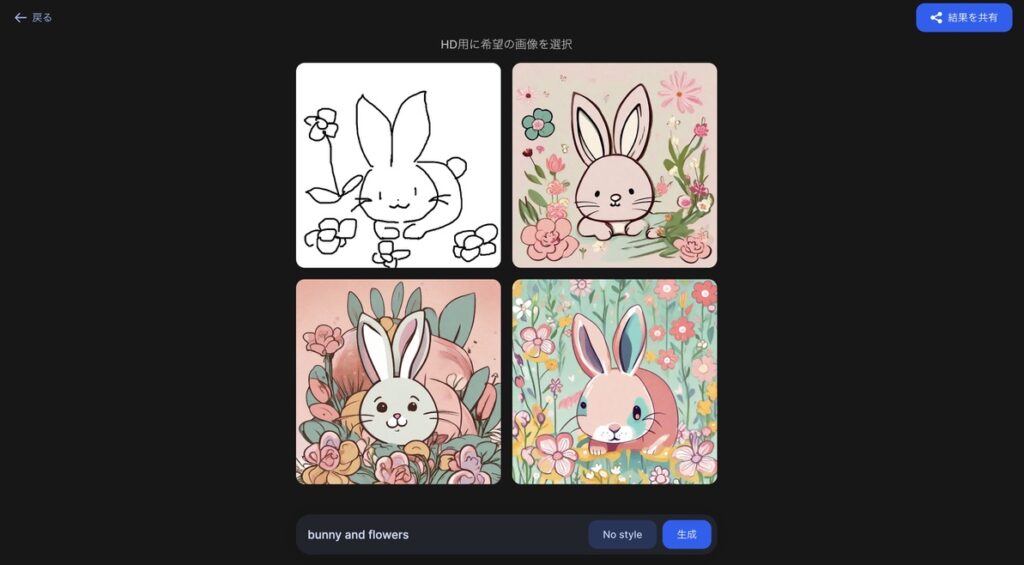
どうでしょうか?
崩壊してしまっているものもありますが、意向を汲み取って画像生成してくれていますね。
Clipdropの使い方⑨:Replace BackgroundでAI画像編集
こちらは先程のRemove Backgroundの応用版で、背景を置き換えてくれる機能です。
画像をドラッグ&ドロップし、どんな背景に置き換えたいのかプロンプトを入力しましょう。
このツールは唯一、無料ユーザーが使うことができないので気をつけましょう。
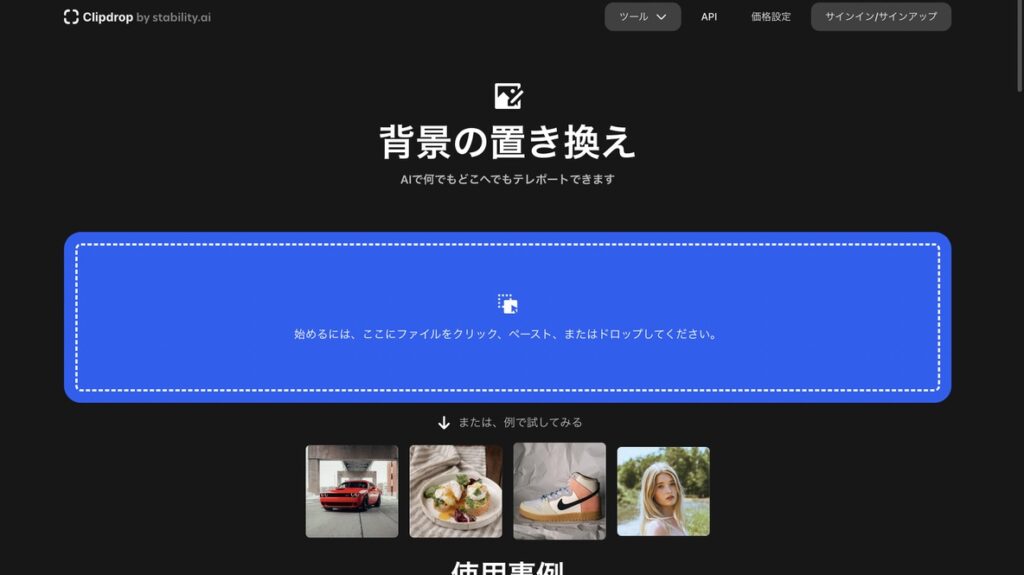
使用事例では、車の画像の背景を橋の下から街中に置き換えたものが紹介されています!
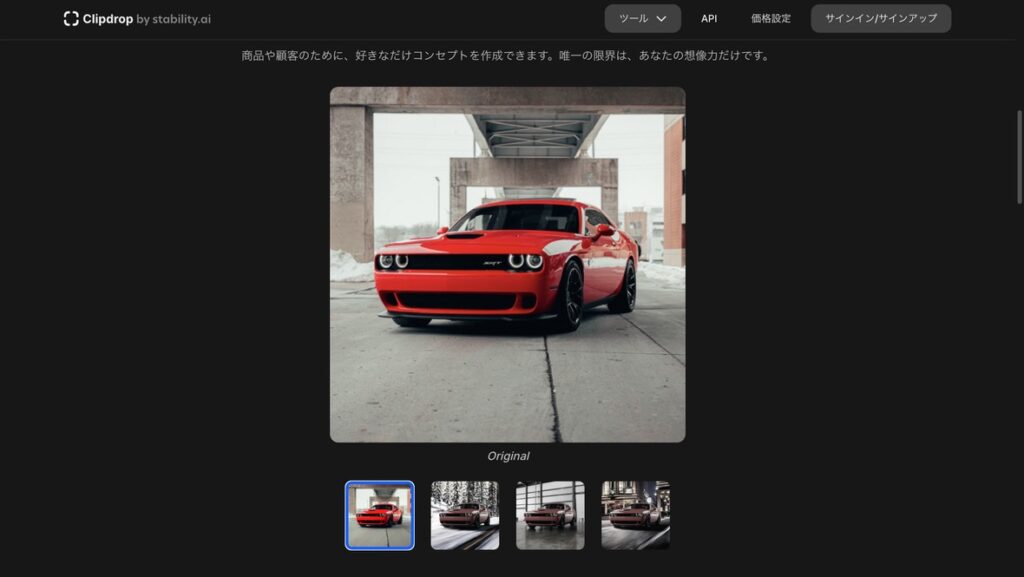
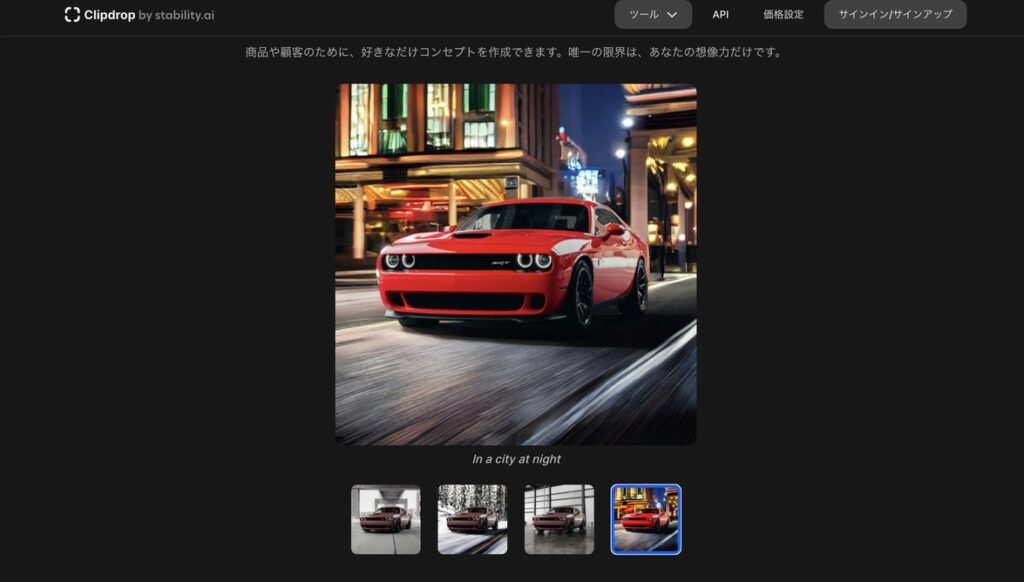
Clipdropの使い方⑩:Text removerでAI画像修正
画像内にあるテキストをAIが自動認識し、除去してくれる機能です。
こちらもドラッグ&ドロップするだけで使えます。文字は自動認識されるので、範囲選択の必要もありません!
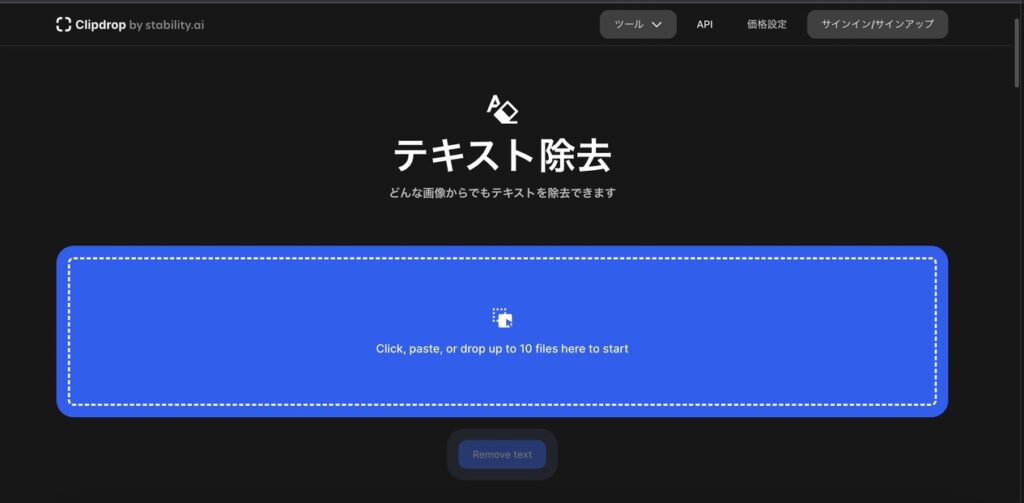
今回はこちらの「立入禁止」の看板の文字で試してみます。

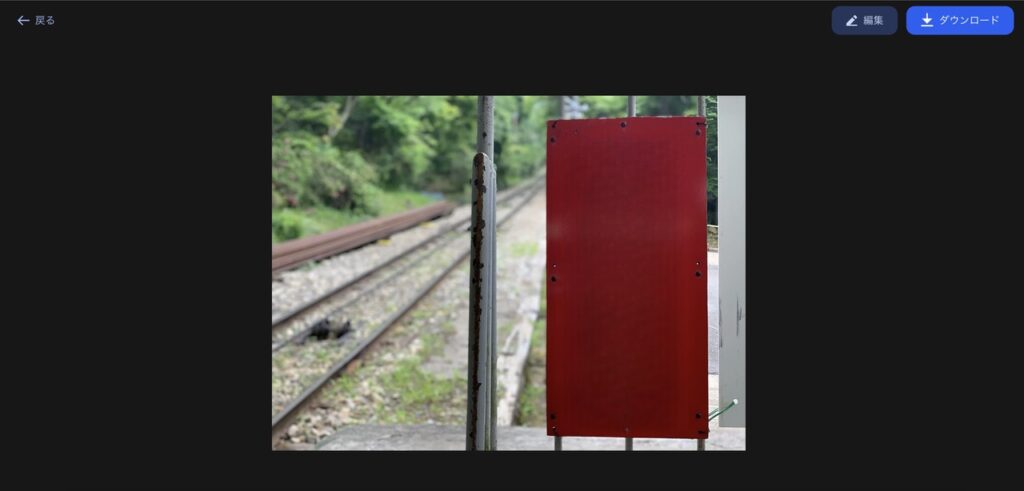
綺麗に消えました。大きな文字でしたが、消した後の看板の色にも違和感がない仕上がりです。
Clipdropの使い方⑪:Sky replacerでAI画像修正
こちらは、曇り空などの修正したい空の背景を、青空に変えることのできる機能です。
夕焼けなども用意されるので、画像の時間帯を変えるといった使い方もできます!
こちらは画像をドラッグ&ドロップした後、希望の空模様を下のサンプルから選択したのちに修正が始まります。
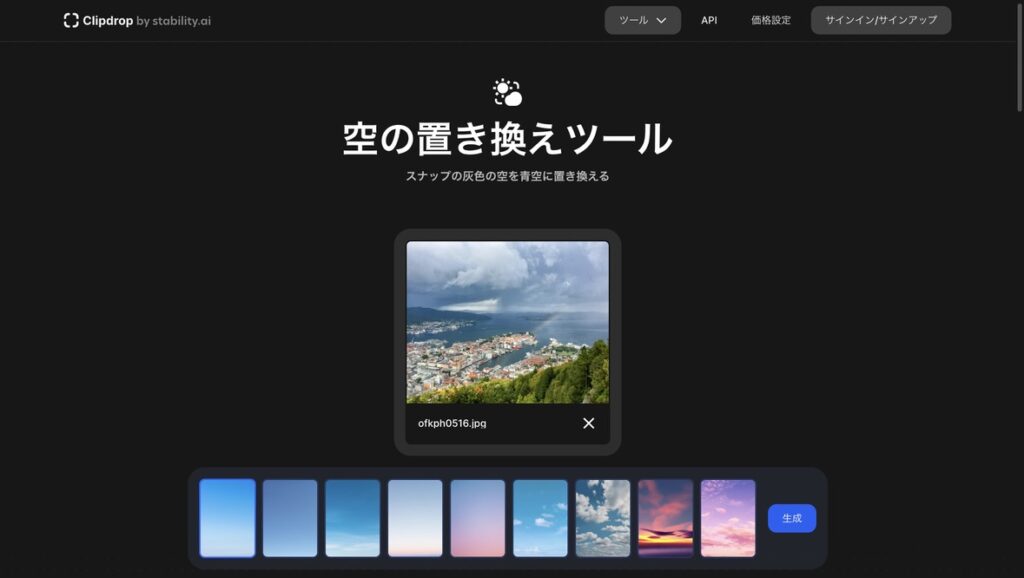
今回はこちらの曇り空の画像を、快晴に変えてみました!


違いを見比べることのできる機能もついています。
ぜひ色々な空模様のサンプルを試してみてください!
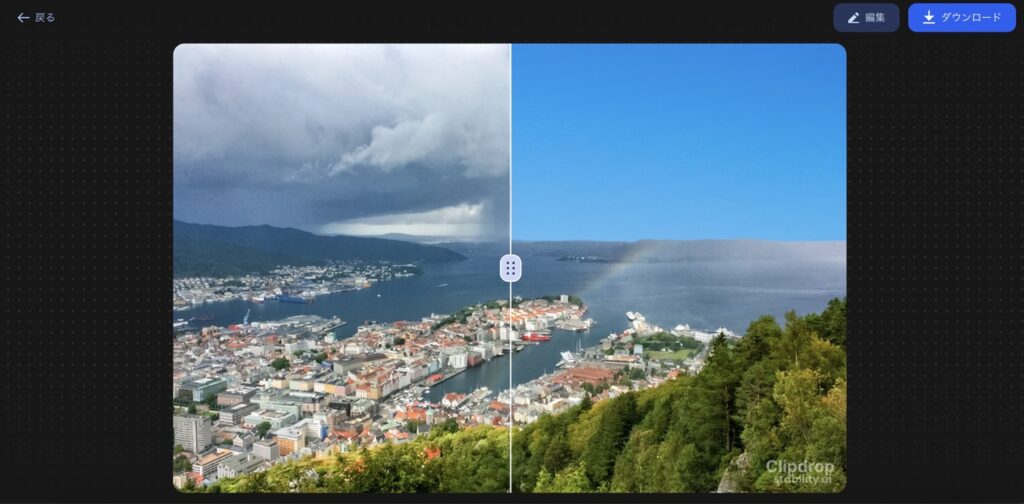
まとめ
いかがでしたでしょうか?
今回はClipdropの使い方について解説してきました!
ポイントをまとめると、次のようになります。
- Clipdropは無料で使うことができる
- 画像生成だけでなく、拡張、背景・オブジェクト除去、光の調整、解像度アップなど様々な機能が使える
- 商用利用はしない方がベター
ぜひ無料でもたくさん使えるClipdropで、AI画像編集・修正を試してみてください!
romptn ai厳選のおすすめ無料AIセミナーでは、AIの勉強法に不安を感じている方に向けた内容でオンラインセミナーを開催しています。
AIを使った副業の始め方や、収入を得るまでのロードマップについて解説しているほか、受講者の方には、ここでしか手に入らないおすすめのプロンプト集などの特典もプレゼント中です。
AIについて効率的に学ぶ方法や、業務での活用に関心がある方は、ぜひご参加ください。
\累計受講者10万人突破/